艺术效果¶
艺术效果分类的滤镜会对输入的图像数据进行某种变形,以模仿所需的艺术效果。
半调¶
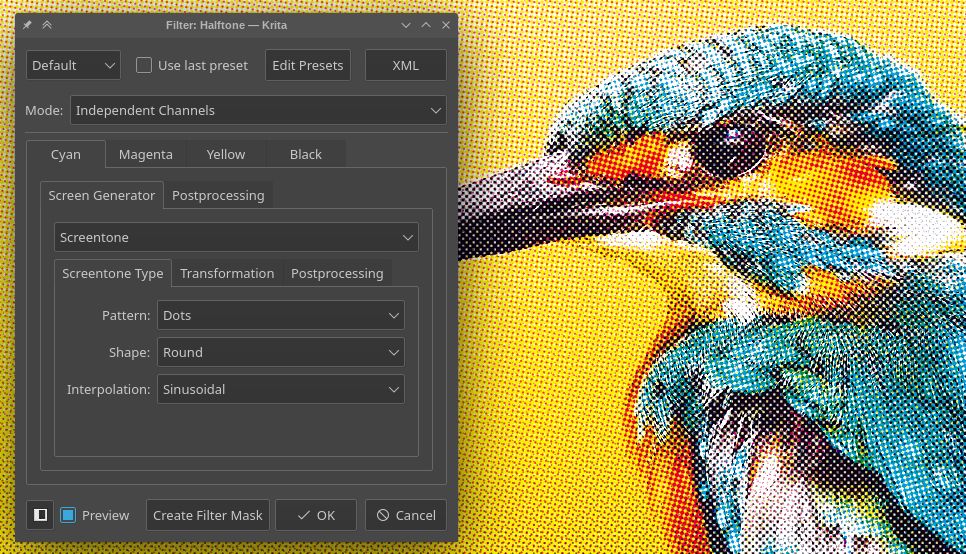
半调滤镜使用大小可变的重复单纯形状来重现印刷行业的半调效果。
- 模式
- 亮度
在此模式下,图像将首先转换为灰阶,然后在应用半调效果。它生成的效果类似于黑白报纸的半调印刷效果。
- 独立色彩通道
在此模式下,图像的每个色彩通道都将分别应用半调效果,每个通道还可以设置不同的半调参数。它生成的效果类似于彩色杂志图像。
- 透明度
在此模式下,只有图像的透明度通道才会应用半调效果。如果图像完全不透明,此模式将不会产生任何效果。它可以为半透明过渡的图层增添半调肌理。
- 半调选项
如果半调模式选择了独立色彩通道,对话框将为每个色彩通道显示单独的标签页。其他模式则只会显示单个标签页。半调效果将首先生成一张图像 (也叫网点),然后以指定的方式与原始图像进行合成。
- 网点生成器
半调滤镜使用 Krita 的填充图层生成器来生成网点图像。和依赖少数几张现成网点的传统方法相比,填充图层的功能更加灵活,而且能在日后不断添加新的图案生成器。你也可以自行使用图案生成器制作自定义图案。更多详情请参见填充图层页面。
- 后期处理
这些选项用于控制网点图像与原始图像的合成方式。
- 硬度
控制半调图案形状边缘的软硬程度。
- 反相
对生成的图像或通道进行反相处理。
- 前景色 / 背景色
更改生成图像的前景色 (网点图案所属部分) 和背景色的颜色和不透明度。
索引颜色¶
索引颜色滤镜会把用户选定的颜色映射到图像中对应的灰阶区间。你可以观察下面示例中的两条过渡颜色,可见不同深浅的几个灰度区间被映射成了几种颜色。
你可以在“索引颜色”滤镜的对话框指定主梯度颜色,示例如下:
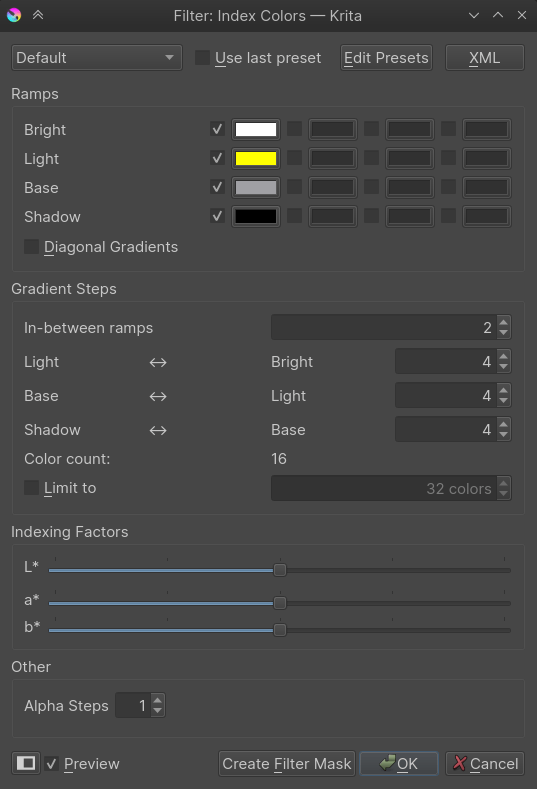
使用索引颜色滤镜,可以轻松把一般图像转换成下图那样的伪索引颜色效果。
像素化¶
通过创建大尺寸网格并填入平均颜色,让输入图像呈现出低像素的马赛克效果。
雨滴¶
在输入图像上叠加随机生成的雨滴状形变特效。
油画¶
对输入图像进行半色调分离处理,“笔刷大小”选项将决定单一色块的大小。
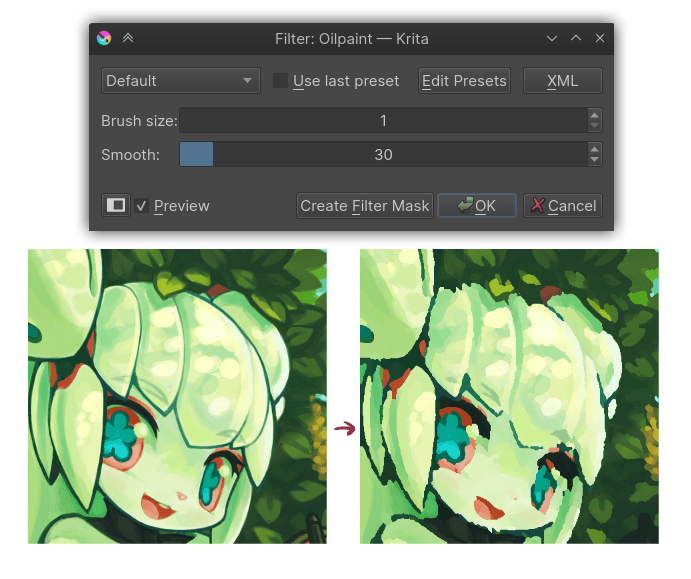
- 笔刷大小
指定每块单一色块的大小。数值越小,画面能够保留的细节就越多。
- 平滑
指定色块边缘处的平滑程度。
色调分离¶
此滤镜会降低图像的颜色数目。它会对颜色的各个分量 (色彩通道) 进行限色处理。
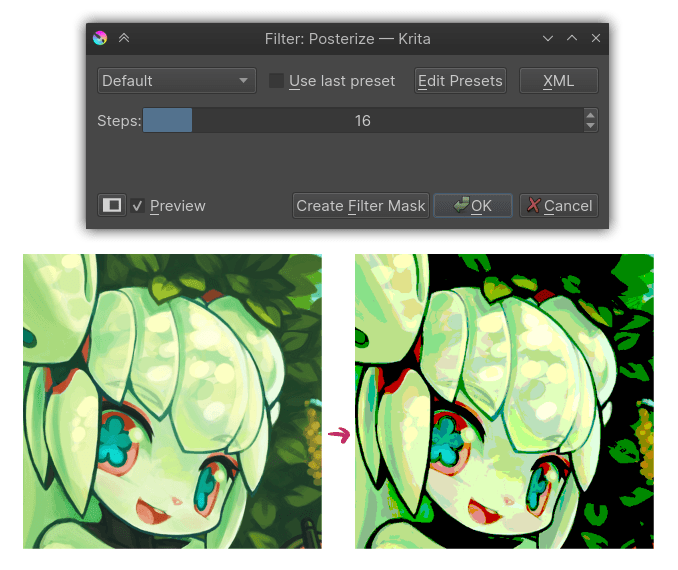
你可以通过 色阶 参数指定每个颜色分量可以包含多少种颜色。
